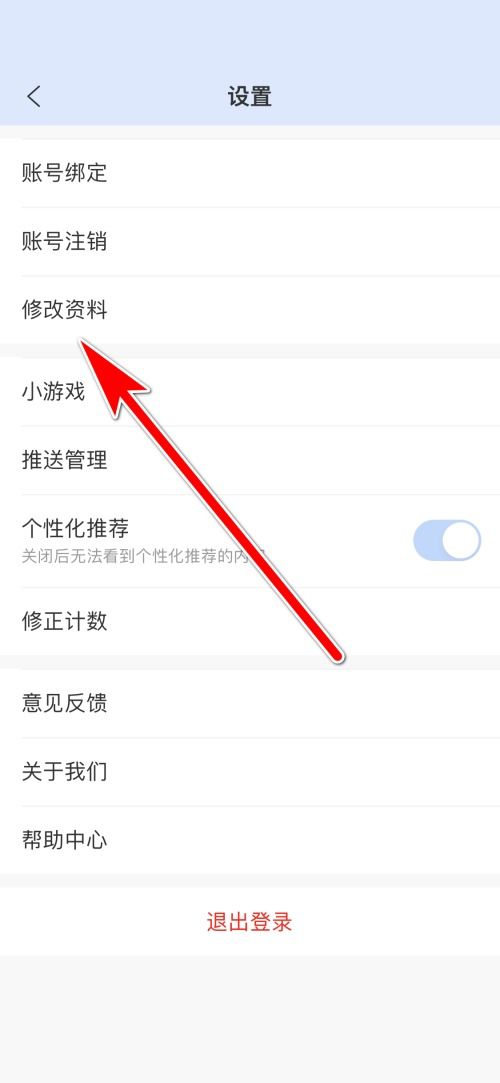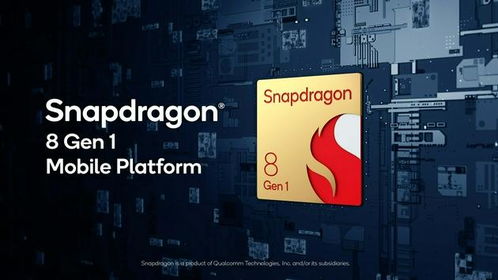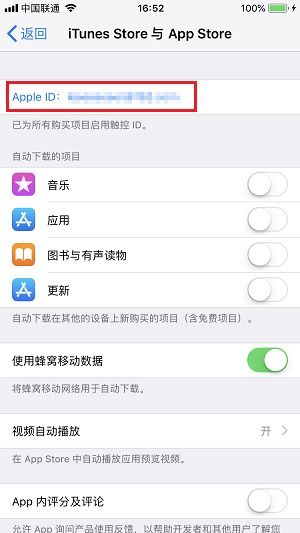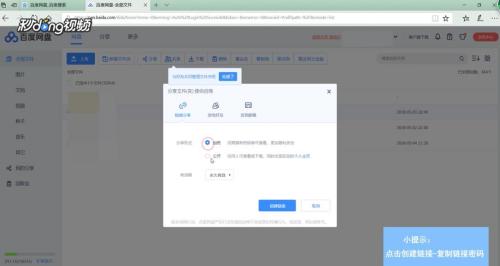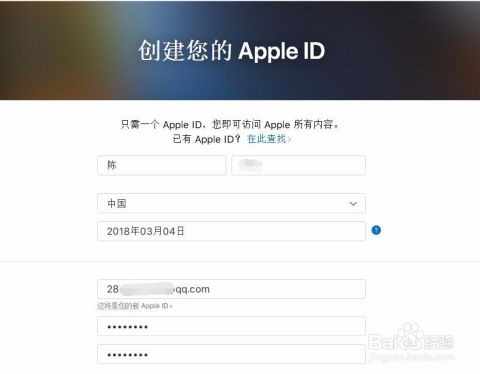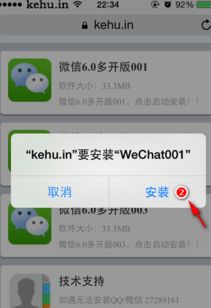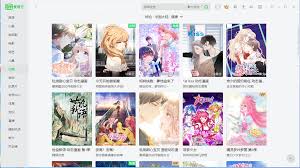如何在iPhone上使用文件应用程序编辑PDF
在数字时代,我们的生活和工作越来越依赖于移动设备。特别是对于那些需要经常处理文档的人来说,iphone的便携性和强大的功能使其成为了一个不可或缺的工具。但是,你是否知道,你的iphone不仅可以用来查看pdf文件,还能直接编辑它们呢?今天,我们就来探索一下如何使用iphone上的“文件”应用来轻松编辑pdf文件。
第一步:准备你的pdf文件
首先,确保你的pdf文件已经保存到了iphone的“文件”应用中。你可以通过邮件附件、网页下载或是从icloud drive等途径将文件保存到这里。打开“文件”应用,找到你想要编辑的pdf文件。
第二步:选择pdf文件
点击你想要编辑的pdf文件,这会打开一个预览窗口。在这个窗口中,你会看到pdf文件的所有页面。如果你想要直接编辑这个文件,你需要先创建一个副本,这样可以避免原文件被意外修改。
第三步:创建pdf副本
在预览窗口的底部,你会看到几个选项。点击右下角的“共享”图标(看起来像一个方形箭头),然后选择“复制”。这样,你就在“文件”应用中创建了一个pdf文件的副本。

第四步:使用“标记”功能编辑pdf
回到“文件”应用,找到刚才复制的pdf文件。点击它,然后在预览窗口中再次点击右下角的“共享”图标。这一次,选择“标记”。这将打开一个内置的pdf编辑器,允许你对pdf进行各种修改。

- 添加文本:点击屏幕下方的“添加文本”按钮,然后在pdf上选择位置输入文字。
- 插入图片:同样地,点击“插入图片”按钮,从你的照片库中选择一张图片插入到pdf中。

- 绘制线条和形状:使用手指或触控笔在屏幕上绘制线条或形状,为pdf增添视觉效果。
- 高亮或注释:使用高亮工具标注重要信息,或者使用注释工具写下你的想法和评论。
第五步:保存并分享你的编辑
完成所有编辑后,记得点击屏幕左上角的“完成”按钮保存更改。现在,你可以通过点击右下角的“共享”图标,将编辑后的pdf文件发送给任何人,无论是通过电子邮件、消息应用还是其他方式。
通过上述步骤,你不仅可以在iphone上轻松查看pdf文件,还可以对其进行编辑,大大提高了工作效率和便利性。现在,无论你在何处,都可以随时修改重要的pdf文档,让生活和工作的节奏更加顺畅。希望这篇文章能帮助你更好地利用iphone的强大功能!
相关推荐
更多-
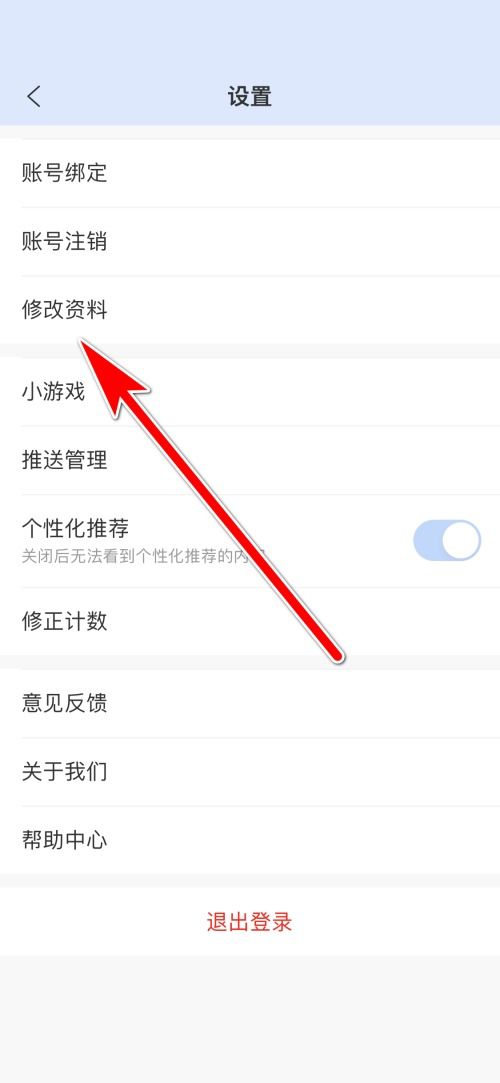
句子控如何设置查看个人邮箱
2024-11-01
-
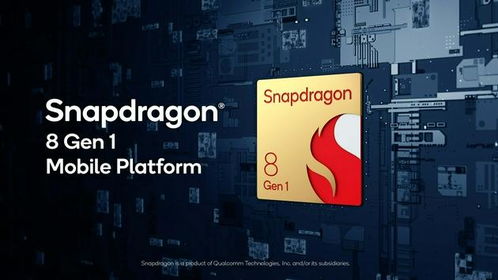
骁龙8gen4采用哪种架构
2024-10-31
-
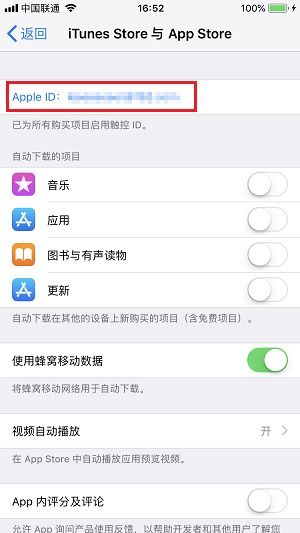
苹果手机如何关闭支付宝自动扣费
2024-10-31
-

苹果16手机什么时候上市
2024-10-30
-
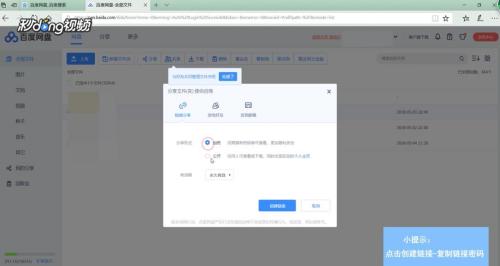
百度网盘如何分享文件给他人
2024-10-30
-
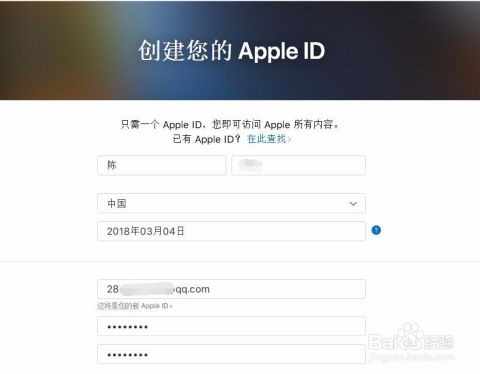
苹果14如何注册id账号
2024-10-30
-
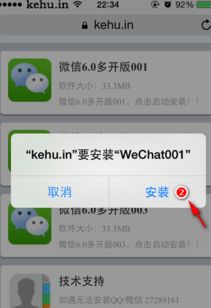
苹果双开微信教程
2024-10-30
-
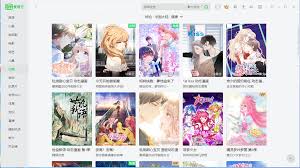
平板爱奇艺如何实现投屏到电视
2024-10-29
相关游戏
更多CopyRight©2001年-2024年 浙ICP备2024085849号-3
ai7手游帮 All Rights Reserved
意见反馈